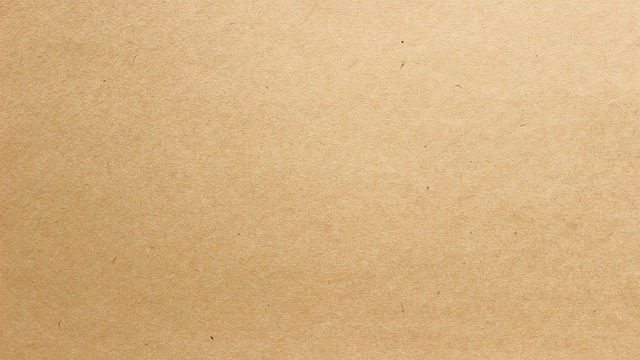Jak sprawdzić jaką mam kartę graficzną?
W dzisiejszych czasach, kiedy technologia rozwija się w zawrotnym tempie, komputery i ich podzespoły stają się coraz bardziej skomplikowane. Jednym z kluczowych elementów komputera jest karta graficzna, która odpowiada za wyświetlanie grafiki na ekranie. Często zdarza się, że użytkownicy nie wiedzą, jaką kartę graficzną posiadają w swoim komputerze. W tym artykule przedstawimy kilka prostych sposobów, które pomogą Ci sprawdzić, jaką masz kartę graficzną.
Sprawdź w Menadżerze urządzeń
Jednym z najprostszych sposobów na sprawdzenie rodzaju karty graficznej jest skorzystanie z Menadżera urządzeń. Aby to zrobić, wykonaj następujące kroki:
- Kliknij prawym przyciskiem myszy na ikonę „Mój komputer” na pulpicie.
- Wybierz opcję „Właściwości”.
- W lewym panelu wybierz „Menadżer urządzeń”.
- W Menadżerze urządzeń rozwiń sekcję „Karty graficzne”.
- Znajdziesz tam nazwę swojej karty graficznej.
Ta metoda jest prosta i szybka, ale nie zawsze dostarcza pełnych informacji o karcie graficznej. Jeśli chcesz poznać więcej szczegółów, istnieją inne sposoby, które możesz wypróbować.
Wykorzystaj programy do diagnozowania sprzętu
Na rynku istnieje wiele programów, które umożliwiają diagnozowanie sprzętu komputerowego, w tym kart graficznych. Oto kilka popularnych programów, które mogą Ci pomóc:
1. GPU-Z
GPU-Z to darmowe narzędzie, które dostarcza szczegółowe informacje o karcie graficznej. Po zainstalowaniu programu, uruchom go i znajdziesz tam informacje takie jak nazwa producenta, model, wersja BIOS-u, ilość pamięci VRAM i wiele innych.
2. Speccy
Speccy to kolejne narzędzie, które pozwala na szczegółową analizę podzespołów komputera, w tym karty graficznej. Program dostarcza informacje o temperaturze, wydajności, a także o sterownikach zainstalowanych na komputerze.
3. AIDA64
AIDA64 to zaawansowane narzędzie diagnostyczne, które oferuje kompleksową analizę sprzętu komputerowego. Program dostarcza szczegółowe informacje o karcie graficznej, w tym o jej zegarze, pamięciach, a także o sterownikach i wersji BIOS-u.
Wykorzystanie tych programów pozwoli Ci uzyskać pełne informacje o karcie graficznej, co może być przydatne przy zakupie nowych gier lub oprogramowania, które wymaga określonych parametrów sprzętowych.
Sprawdź dokumentację komputera
Jeśli posiadasz dokumentację swojego komputera, warto w niej sprawdzić informacje na temat karty graficznej. Możesz znaleźć tam nazwę producenta i model karty, co ułatwi Ci dalsze poszukiwania informacji na jej temat.
Skorzystaj z wyszukiwarki internetowej
Jeśli żadna z powyższych metod nie przyniosła oczekiwanych rezultatów, zawsze możesz skorzystać z wyszukiwarki internetowej. Wpisz nazwę swojego komputera lub modelu karty graficznej i poszukaj informacji na stronach producenta lub innych wiarygodnych źródeł.
Pamiętaj, że dokładne informacje o karcie graficznej mogą być istotne przy zakupie nowego sprzętu lub oprogramowania. Dlatego warto wiedzieć, jaką kartę graficzną posiadasz.
Podsumowanie
Sprawdzenie rodzaju karty graficznej w swoim komputerze może być przydatne w wielu sytuacjach. Dzięki temu będziesz wiedział, czy twój sprzęt spełnia wymagania określonych gier lub oprogramowania. W tym artykule przedstawiliśmy kilka prostych sposobów, które pomogą Ci w tej kwestii. Pamiętaj, że najprostszym sposobem jest skorzystanie z Menadżera urządzeń, ale jeśli potrzebujesz bardziej szczegółowych informacji, warto skorzystać z programów diagnostycznych lub wyszukiwarki internetowej. Dzięki temu będziesz miał pełną kontrolę nad swoim sprzętem i będziesz wiedział, jaką masz kartę graficzną.
Aby sprawdzić, jaką masz kartę graficzną, wykonaj następujące kroki:
1. Kliknij prawym przyciskiem myszy na pulpicie komputera.
2. Wybierz opcję „Ustawienia wyświetlania” lub „Ustawienia grafiki”.
3. W nowym oknie przejdź do zakładki „Informacje o systemie” lub „Informacje o karcie graficznej”.
4. Tam powinieneś znaleźć informacje dotyczące swojej karty graficznej, takie jak jej nazwa i model.
Link tagu HTML do strony https://www.piotrnatanek.pl/:
Piotr Natanek